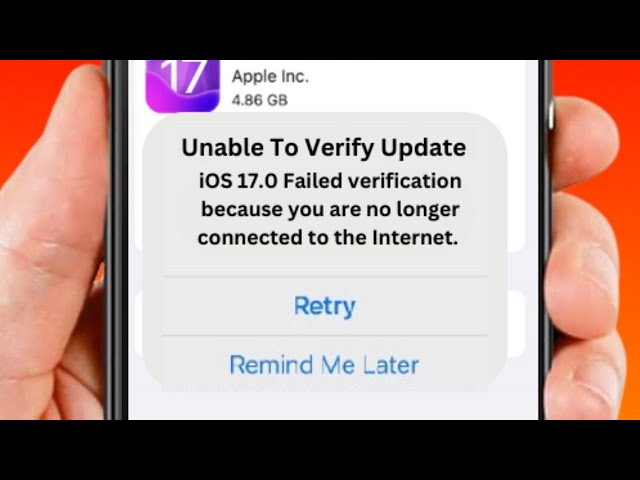iOS 17.5 Bug: Gelöschte Fotos tauchen wieder auf? 5 Lösungen
Apples iOS 17.5 ist gerade erst erschienen, doch bereits jetzt melden Nutzer einen beunruhigenden Fehler: Gelöschte Fotos tauchen wieder auf. Laut Berichten der auf Apple spezialisierten Website MacRumors sowie von Nutzern auf Reddit beklagen sich viele darüber, dass seit dem iOS 17.4.1 Update gelöschte Fotos wieder da sind. Dieses unerwartete Verhalten führt zu Verwirrung und Frustration bei iPhone-Besitzern, die davon ausgegangen waren, dass ihre Fotos endgültig gelöscht wurden. Diese Anleitung zeigt Ihnen, wie Sie das Problem mit den wieder auftauchenden gelöschten Fotos in iOS 17.5 beheben können. Los geht's!

- Teil 1: Warum wiederherstellen meine gelöschten iPhone-Fotos nach dem Update auf iOS 17.5 erneut?
- Teil 2: Die 5 besten Methoden, um das Problem der wieder auftauchenden gelöschten Fotos in iOS 17.5 zu beheben
- Methode 1: Warten auf ein weiteres iPhone-Update und aktualisieren
- Methode 2: Neustart des iPhones erzwingen
- Methode 3: iCloud-Fotos deaktivieren und lokal verwalten
- Methode 4: Beheben des Problems mit den wieder auftauchenden gelöschten Fotos in iOS 17.5 mit dem iOS System Repair Tool
- Methode 5: Downgrade von iOS 17.5 auf 17 in Minuten
- Fazit
Teil 1 Warum wiederherstellen meine gelöschten iPhone-Fotos nach dem Update auf iOS 17.5 erneut?
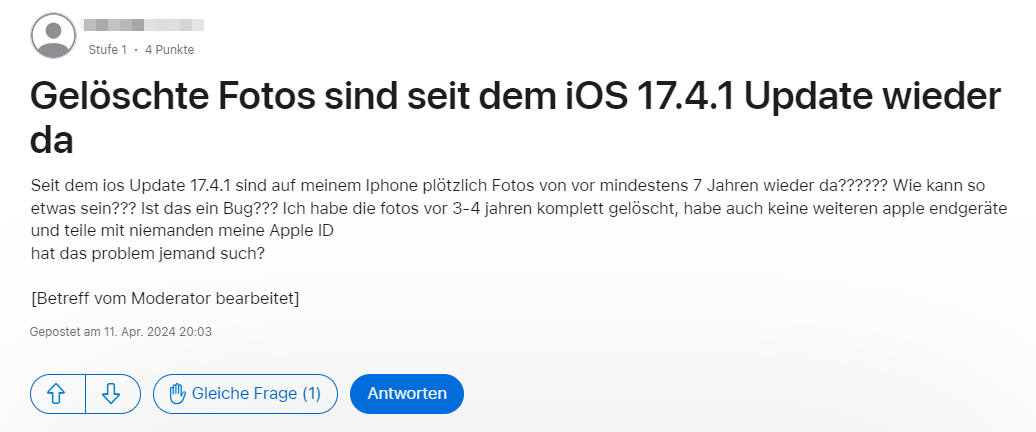
iCloud-Synchronisierungsprobleme: Fotos werden möglicherweise nicht korrekt mit iCloud synchronisiert, wodurch sie nicht vollständig gelöscht werden und erneut auf dem iPhone erscheinen.
Datenschutzbedenken: Es besteht die Sorge, dass Apple die Fotos nicht wirklich löscht. Wenn Apple die Fotos trotz Löschung durch den Benutzer behält, können sie wieder sichtbar werden und ernsthafte Datenschutzprobleme verursachen.
Teil 2. Die 5 besten Methoden, um das Problem der wieder auftauchenden gelöschten Fotos in iOS 17.5 zu beheben
Während wir auf eine offizielle Lösung von Apple warten, können Sie mehrere Schritte unternehmen, um das Problem zu beheben und Ihre Privatsphäre zu schützen. Hier sind die 5 besten Methoden, die Sie selbst ausprobieren können, um das Problem mit gelöschten Fotos in iOS 17.5 zu beheben:
Methode 1: Warten auf ein weiteres iPhone-Update und aktualisieren
Wenn Sie noch nicht auf iOS 17.5 aktualisiert haben und befürchten, dass dieser Fehler dazu führt, dass gelöschte Fotos wieder angezeigt werden, sollten Sie möglicherweise auf das Update warten. Das Warten auf ein zukünftiges iPhone-Update wie iOS 17.5.1 könnte eine Lösung für dieses Problem sein, da Apple in nachfolgenden Updates häufig Fehlerbehebungen und Leistungsverbesserungen veröffentlicht.
Methode 2: Neustart des iPhones erzwingen
Wenn ein iOS 17.5-Fehler auftritt, besteht ein möglicher Schritt zur Fehlerbehebung darin, einen Neustart Ihres iPhones oder iPads zu erzwingen. Dies hilft bei der Aktualisierung des Systems Ihres Geräts und kann möglicherweise Softwareprobleme beheben, die dazu führen können, dass gelöschte Fotos wieder angezeigt werden.
- Für iPhone 8 und höher: Drücken Sie kurz die Lauter-Taste, drücken Sie kurz die Leiser-Taste und lassen Sie sie wieder los. Halten Sie dann die Seitentaste gedrückt, bis das Apple-Logo angezeigt wird.
- Für iPhone 7/7 Plus: Halten Sie gleichzeitig die Leiser-Taste und die Ein-/Aus-Taste gedrückt, bis das Apple-Logo erscheint.
- Für iPhone 6s und früher: Halten Sie die Power-Taste und die Home-Taste gleichzeitig gedrückt, bis das Apple-Logo erscheint.
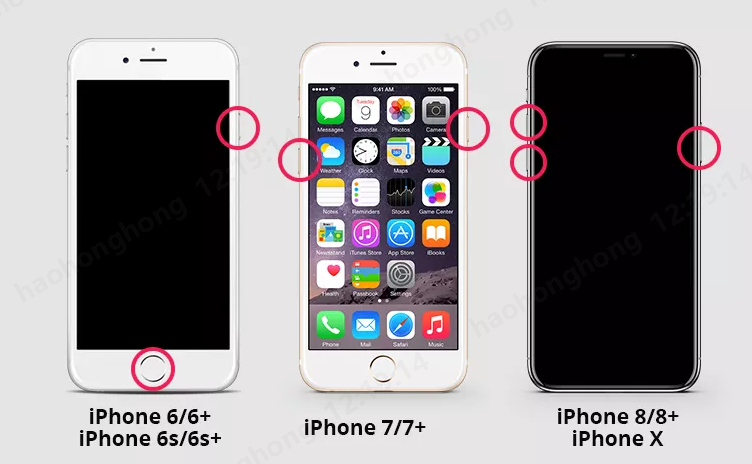
Methode 3: iCloud-Fotos deaktivieren und lokal verwalten
Wenn das erneute Erscheinen gelöschter Fotos auf Probleme mit der iCloud-Synchronisierung zurückzuführen ist, hilft es, die Fotos lokal zu verwalten. Führen Sie die folgenden Schritte aus, um iCloud-Fotos zu deaktivieren und Fotos direkt von Ihrem Gerät zu löschen.
- Gehen Sie zu Einstellungen > [Ihr Name] > iCloud > Fotos.
- Schalten Sie iCloud-Fotos aus.
- Löschen Sie die Fotos von Ihrem Gerät und stellen Sie sicher, dass sie aus dem Album „Zuletzt gelöscht“ entfernt werden.
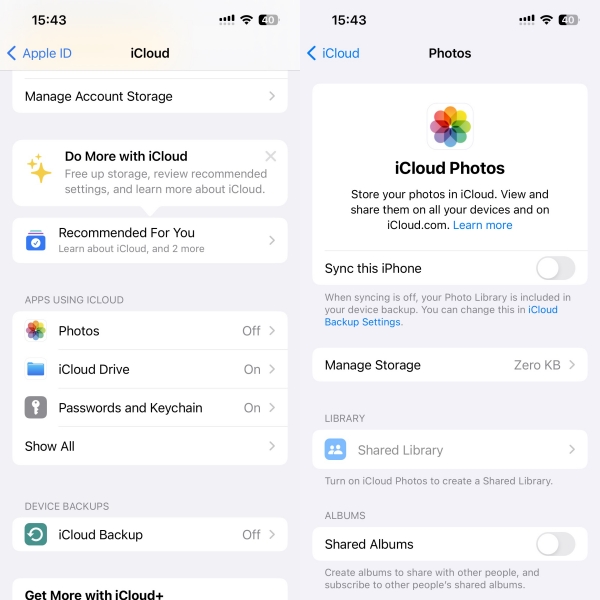
Methode 4: Beheben des Problems mit den wieder auftauchenden gelöschten Fotos in iOS 17.5 mit dem Ultfone iOS System Repair Tool
Kompatibel mit Mac und Windows ist es in der Lage, mehr als 150 Arten von iOS-bezogenen Fehlern zu reparieren. UltFone iOS System Repair ist der schnellste Weg, um die Firmware Ihres iPhones neu zu installieren und alle Probleme einschließlich des iPhone-Diktatfehlers in wenigen Minuten zu beseitigen. Damit verbessert es auch die Leistung Ihres Geräts und erhöht die Benutzererfahrung.
-
Schritt 1 Laden Sie UltFone iOS System Repair herunter und starten Sie es. Nach dem Herunterladen und Starten dieses Programms auf Ihrem PC/Mac verbinden Sie Ihr iPhone/iPad/iPod touch mit dem Computer. Klicken Sie auf "Start", um das Modul zur Reparatur des iOS-Systems zu öffnen".

-
Schritt 2 Wählen Sie auf dem folgenden Bildschirm "Standardreparatur" aus, um fortzufahren. Wenn Ihr iPhone nicht erkannt wird, fordert Sie dieses Programm auf, es manuell in den Wiederherstellungsmodus oder den DFU-Modus zu versetzen, damit es erkannt werden kann.

-
Schritt 3 Wählen Sie die Option "Download", bevor Sie mit der Systemreparatur fortfahren, um das automatisch passende Firmware-Paket für Ihr Gerät zu erhalten. Wenn Sie die Firmware zuvor heruntergeladen haben, importieren Sie diese bitte, indem Sie "lokale Firmware importieren" auswählen.

-
Schritt 4 Nach erfolgreichem Herunterladen des Firmware-Pakets klicken Sie bitte auf "Start Standardreparatur", um die iOS-Probleme auf Ihrem Smartphone zu lösen. Wenn die Wiederherstellung des iOS-Systems abgeschlossen ist, wird Ihr iOS-Gerät neu gestartet und alles wird wie erwartet sein.

Methode 5: Downgrade von iOS 17.5 auf 17 in Minuten
In manchen Fällen kann ein Downgrade der iOS-Version eine wirksame Möglichkeit sein, den Fehler zu beheben. Mit Software wie ReiBoot können iPhone-Benutzer ihre iOS-Version auf eine frühere Version wie iOS 17.4.1 herunterstufen. Dies kann Fehler umgehen und verhindern, dass gelöschte Fotos erneut angezeigt werden.
Beachten Sie jedoch, dass Sie bei einem Downgrade Ihrer iOS-Version Ihre Daten sichern müssen, bevor Sie diese Lösung ausprobieren.
Fazit
Ein Fehler, der gelöschte Fotos in iOS 17.5 wieder auftauchen lässt, verursacht bei iPhone-Benutzern große Bedenken hinsichtlich der Privatsphäre und Datensicherheit. Während Sie auf eine offizielle Lösung von Apple warten, können Sie mehrere wirksame Schritte unternehmen, um das Problem zu beheben und Ihre Fotos sicher zu verwalten, insbesondere da UltFone iOS System Repair weiterhin eine gute Wahl ist. Wenn Sie die möglichen Ursachen verstehen und die in diesem Leitfaden beschriebenen Lösungen anwenden, können Sie die Kontrolle über Ihre Fotobibliothek zurückgewinnen und sicherstellen, dass Ihre Daten geschützt sind. Bleiben Sie wachsam und halten Sie Ausschau nach Updates von Apple, die hoffentlich den frustrierenden Fehler beim erneuten Erscheinen gelöschter Fotos in iOS 17.5 in naher Zukunft beheben werden.